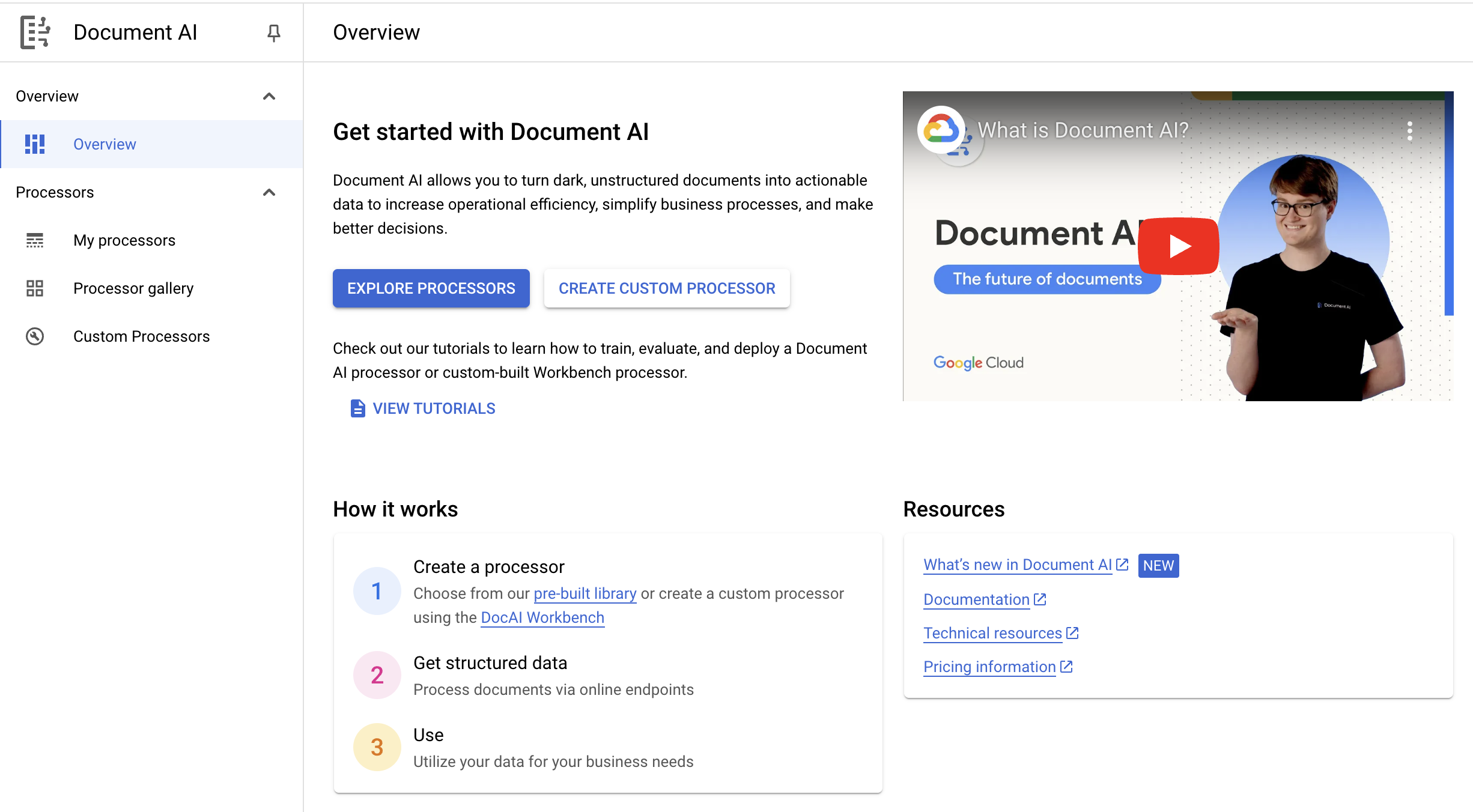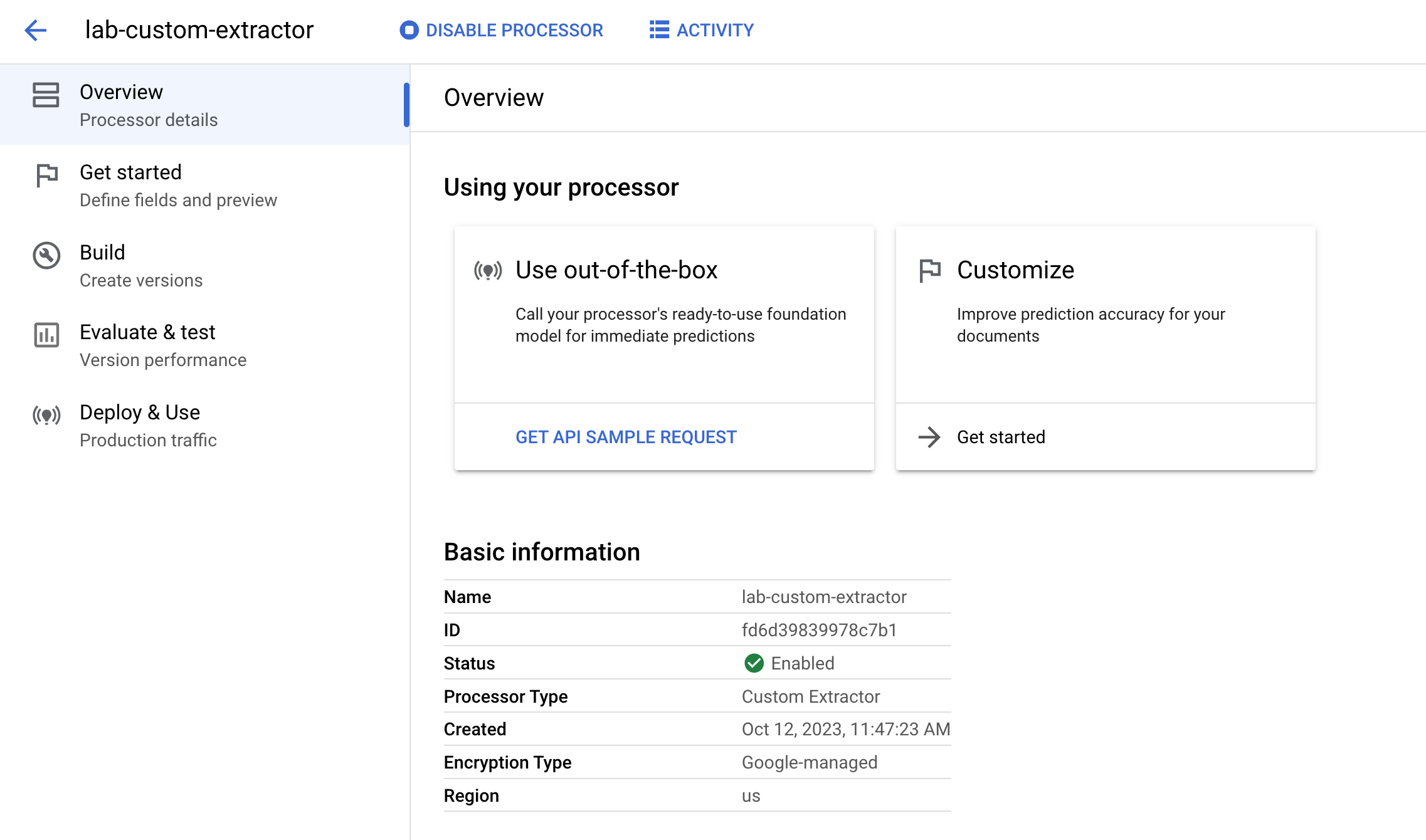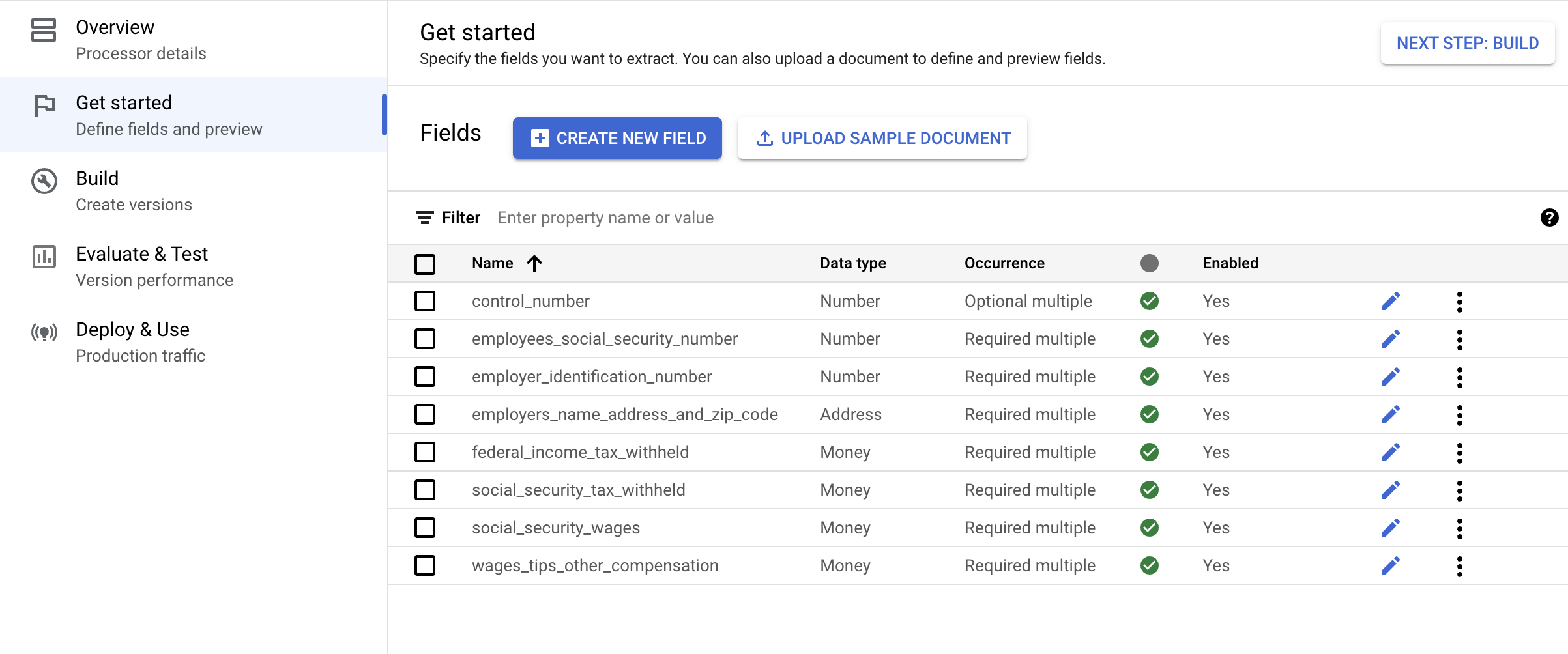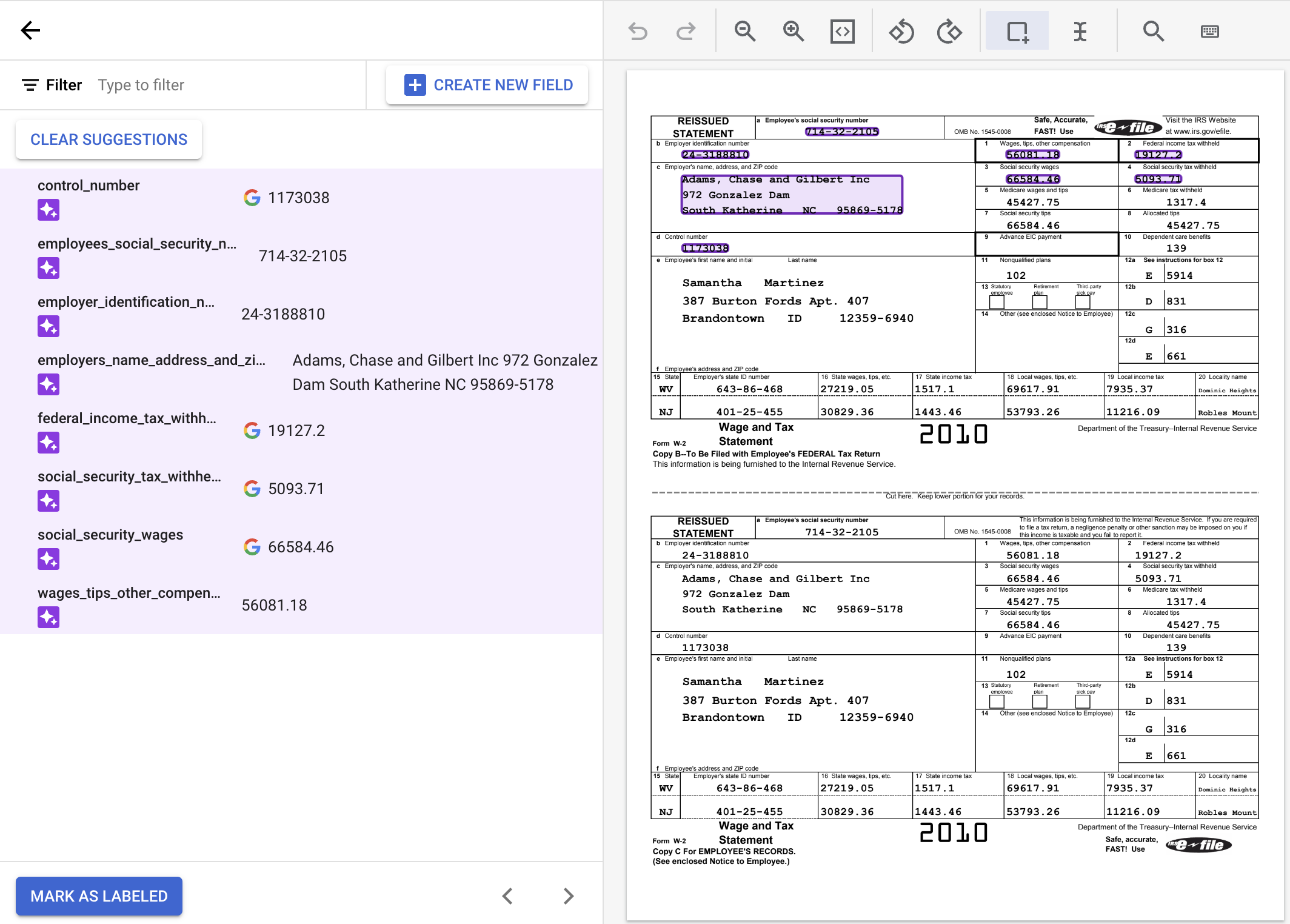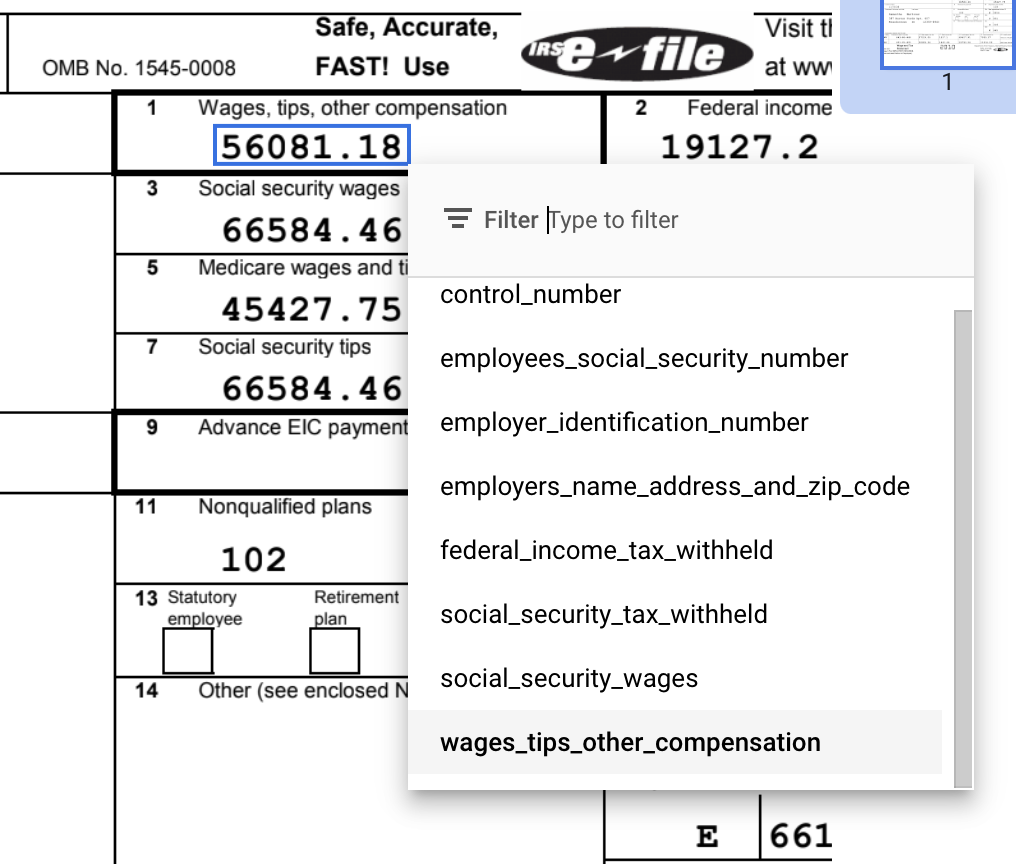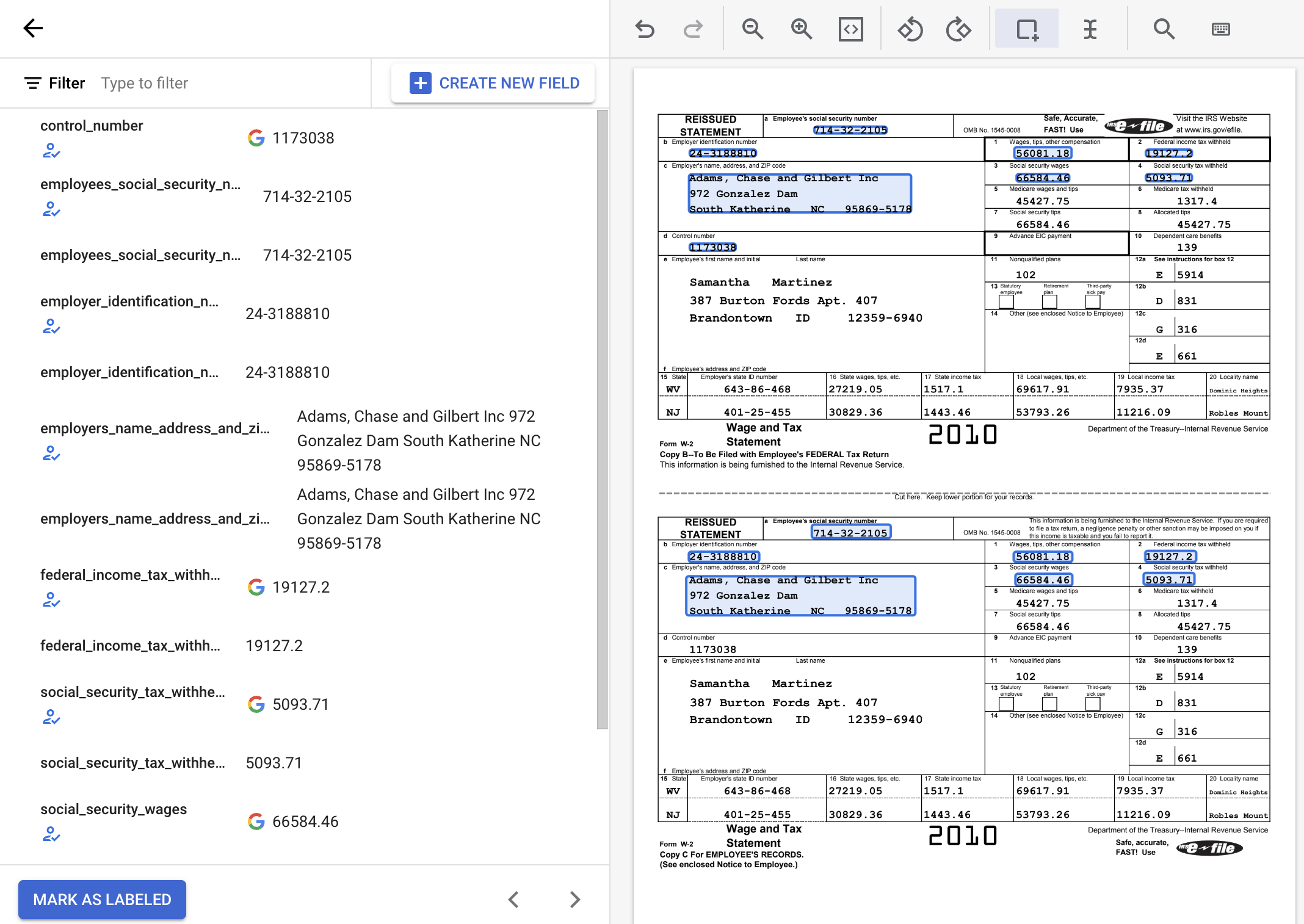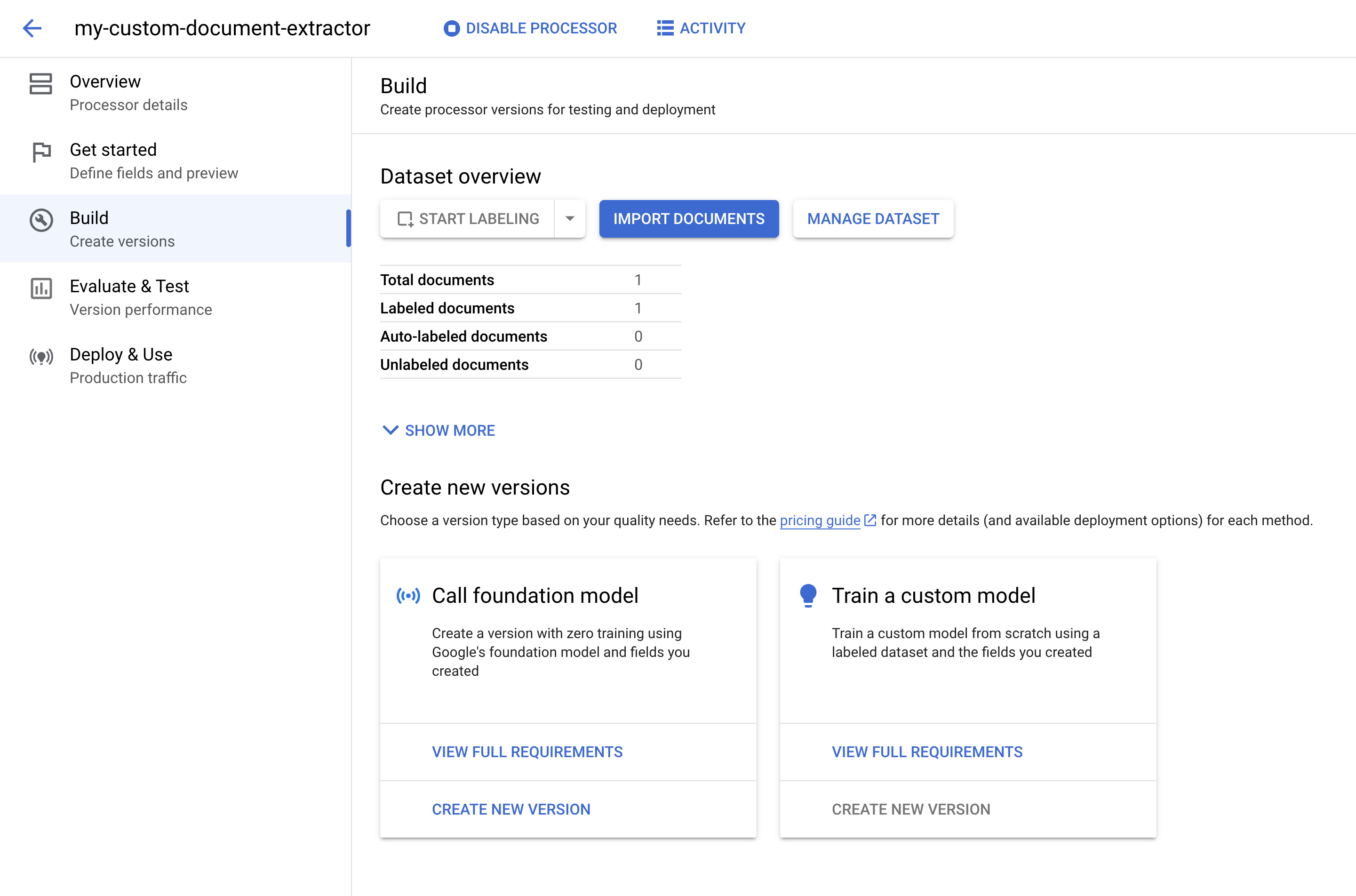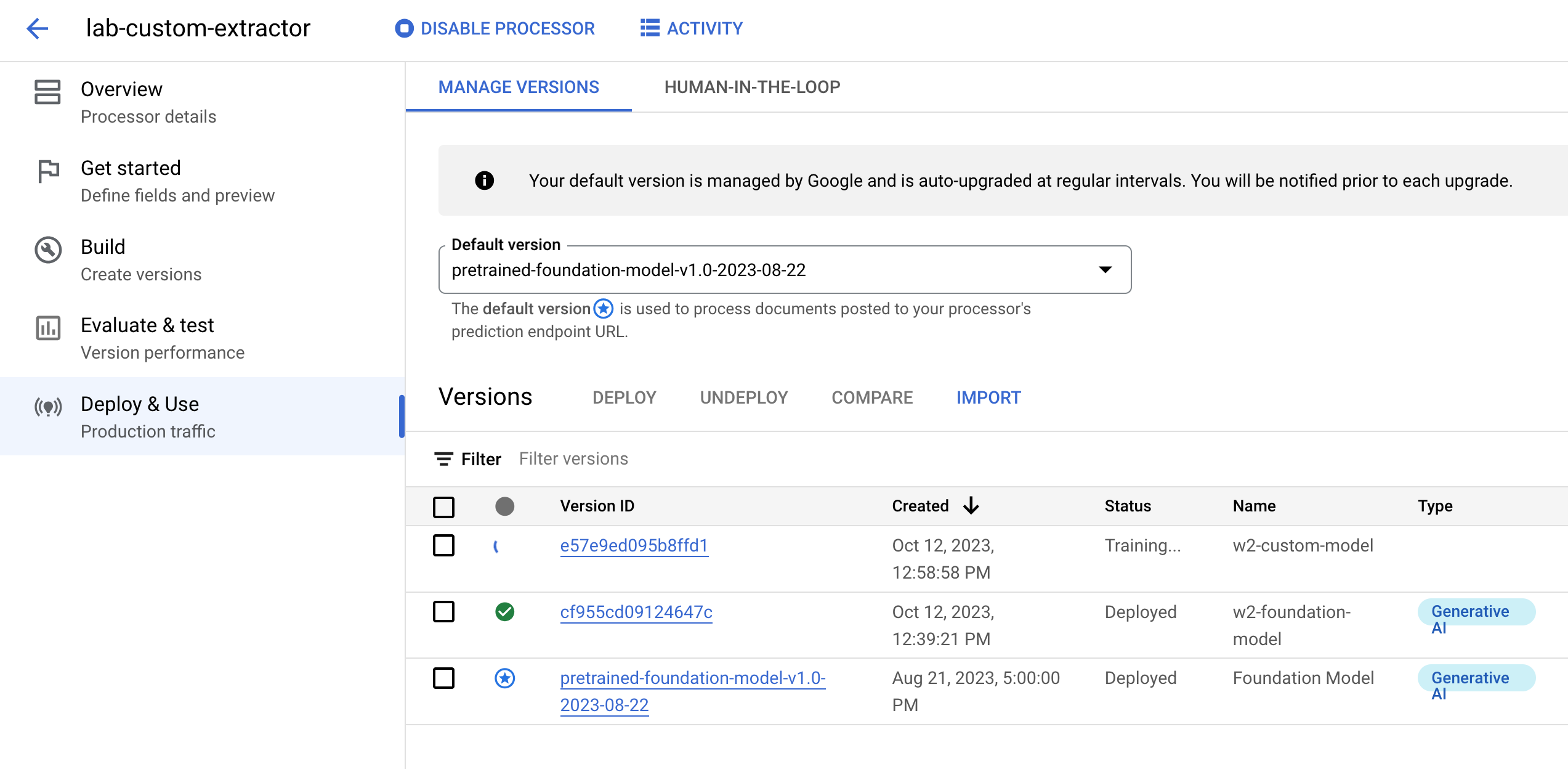GSP1142

Visão geral
A API Document AI é uma solução para compreensão de dados não estruturados, como documentos, e-mails, faturas, formulários etc., que facilita o entendimento, a análise e o uso desses dados. Essa API fornece uma estrutura por meio da classificação de conteúdo, da extração de entidades, da pesquisa avançada e muito mais. Com o Document AI Workbench, é possível criar modelos totalmente personalizados usando seus próprios dados de treinamento para alcançar maior acurácia no processamento de documentos.
Você pode criar extratores de documentos personalizados (CDE, na sigla em inglês) adaptados especificamente a seus documentos, e treinados e avaliados com seus dados. Esse processador identifica e extrai entidades dos seus documentos. Você pode usar o processador treinado em outros documentos. Use um CDE em documentos que sejam todos de um tipo, como os formulários de inscrição da sua instituição.
Neste laboratório, você vai aprender a usar o Document AI Workbench para criar e treinar um extrator de documentos personalizado que processa documentos W-2 (formulário fiscal dos EUA). A maior parte do trabalho de preparação de documentos foi feita para que você possa se concentrar nos outros mecanismos de criação de CDEs.
Objetivos
Neste laboratório, você vai aprender a fazer o seguinte:
- Criar um extrator de documentos personalizado no Document AI Workbench
- Definir e criar o esquema do processador
- Importar documentos
- Anotar documentos manualmente no Document AI Workbench
- Usar a IA generativa para rotular documentos automaticamente
- Iniciar um job de treinamento para o processador
Configuração e requisitos
Antes de clicar no botão Começar o Laboratório
Leia estas instruções. Os laboratórios são cronometrados e não podem ser pausados. O timer é ativado quando você clica em Iniciar laboratório e mostra por quanto tempo os recursos do Google Cloud vão ficar disponíveis.
Este laboratório prático permite que você realize as atividades em um ambiente real de nuvem, e não em uma simulação ou demonstração. Você vai receber novas credenciais temporárias para fazer login e acessar o Google Cloud durante o laboratório.
Confira os requisitos para concluir o laboratório:
- Acesso a um navegador de Internet padrão (recomendamos o Chrome).
Observação: para executar este laboratório, use o modo de navegação anônima (recomendado) ou uma janela anônima do navegador. Isso evita conflitos entre sua conta pessoal e de estudante, o que poderia causar cobranças extras na sua conta pessoal.
- Tempo para concluir o laboratório: não se esqueça que, depois de começar, não será possível pausar o laboratório.
Observação: use apenas a conta de estudante neste laboratório. Se usar outra conta do Google Cloud, você poderá receber cobranças nela.
Como iniciar seu laboratório e fazer login no console do Google Cloud
-
Clique no botão Começar o laboratório. Se for preciso pagar por ele, uma caixa de diálogo vai aparecer para você selecionar a forma de pagamento.
No painel Detalhes do Laboratório, à esquerda, você vai encontrar o seguinte:
- O botão Abrir Console do Google Cloud
- O tempo restante
- As credenciais temporárias que você vai usar neste laboratório
- Outras informações, se forem necessárias
-
Se você estiver usando o navegador Chrome, clique em Abrir console do Google Cloud ou clique com o botão direito do mouse e selecione Abrir link em uma janela anônima.
O laboratório ativa os recursos e depois abre a página Fazer Login em outra guia.
Dica: coloque as guias em janelas separadas lado a lado.
Observação: se aparecer a caixa de diálogo Escolher uma conta, clique em Usar outra conta.
-
Se necessário, copie o Nome de usuário abaixo e cole na caixa de diálogo Fazer login.
{{{user_0.username | "Username"}}}
Você também encontra o nome de usuário no painel Detalhes do Laboratório.
-
Clique em Próxima.
-
Copie a Senha abaixo e cole na caixa de diálogo de Olá.
{{{user_0.password | "Password"}}}
Você também encontra a senha no painel Detalhes do Laboratório.
-
Clique em Próxima.
Importante: você precisa usar as credenciais fornecidas no laboratório, e não as da sua conta do Google Cloud.
Observação: se você usar sua própria conta do Google Cloud neste laboratório, é possível que receba cobranças adicionais.
-
Acesse as próximas páginas:
- Aceite os Termos e Condições.
- Não adicione opções de recuperação nem autenticação de dois fatores (porque essa é uma conta temporária).
- Não se inscreva em testes gratuitos.
Depois de alguns instantes, o console do Google Cloud será aberto nesta guia.
Observação: para acessar os produtos e serviços do Google Cloud, clique no Menu de navegação ou digite o nome do serviço ou produto no campo Pesquisar.

Ativar o Cloud Shell
O Cloud Shell é uma máquina virtual com várias ferramentas de desenvolvimento. Ele tem um diretório principal permanente de 5 GB e é executado no Google Cloud. O Cloud Shell oferece acesso de linha de comando aos recursos do Google Cloud.
-
Clique em Ativar o Cloud Shell  na parte de cima do console do Google Cloud.
na parte de cima do console do Google Cloud.
-
Clique nas seguintes janelas:
- Continue na janela de informações do Cloud Shell.
- Autorize o Cloud Shell a usar suas credenciais para fazer chamadas de APIs do Google Cloud.
Depois de se conectar, você verá que sua conta já está autenticada e que o projeto está configurado com seu Project_ID, . A saída contém uma linha que declara o projeto PROJECT_ID para esta sessão:
Your Cloud Platform project in this session is set to {{{project_0.project_id | "PROJECT_ID"}}}
A gcloud é a ferramenta de linha de comando do Google Cloud. Ela vem pré-instalada no Cloud Shell e aceita preenchimento com tabulação.
- (Opcional) É possível listar o nome da conta ativa usando este comando:
gcloud auth list
- Clique em Autorizar.
Saída:
ACTIVE: *
ACCOUNT: {{{user_0.username | "ACCOUNT"}}}
To set the active account, run:
$ gcloud config set account `ACCOUNT`
- (Opcional) É possível listar o ID do projeto usando este comando:
gcloud config list project
Saída:
[core]
project = {{{project_0.project_id | "PROJECT_ID"}}}
Observação: consulte a documentação completa da gcloud no Google Cloud no guia de visão geral da gcloud CLI.
Tarefa 1: ativar a API Document AI
Antes de começar a usar a API Document AI, você precisa ativá-la.
- No Cloud Shell, execute o seguinte comando para ativar a API Document AI.
gcloud services enable documentai.googleapis.com
Você vai ver algo parecido com:
Operation "operations/..." finished successfully.
- Execute o seguinte comando para instalar as bibliotecas de cliente Python da API Document AI.
pip3 install --upgrade google-cloud-documentai
Você vai ver algo parecido com:
...
Installing collected packages: google-cloud-documentai
Successfully installed google-cloud-documentai-2.15.0
Agora você já pode usar a API Document AI.
Ativar a API Document AI
Tarefa 2: criar um processador
Primeiro, crie um processador do extrator de documentos personalizado para usar neste laboratório.
Primeiro você precisa criar uma instância de processador do analisador de formulários para usar no Document AI Platform neste tutorial.
- No menu de navegação, selecione Ver todos os produtos. Em Inteligência artificial, selecione Document AI.
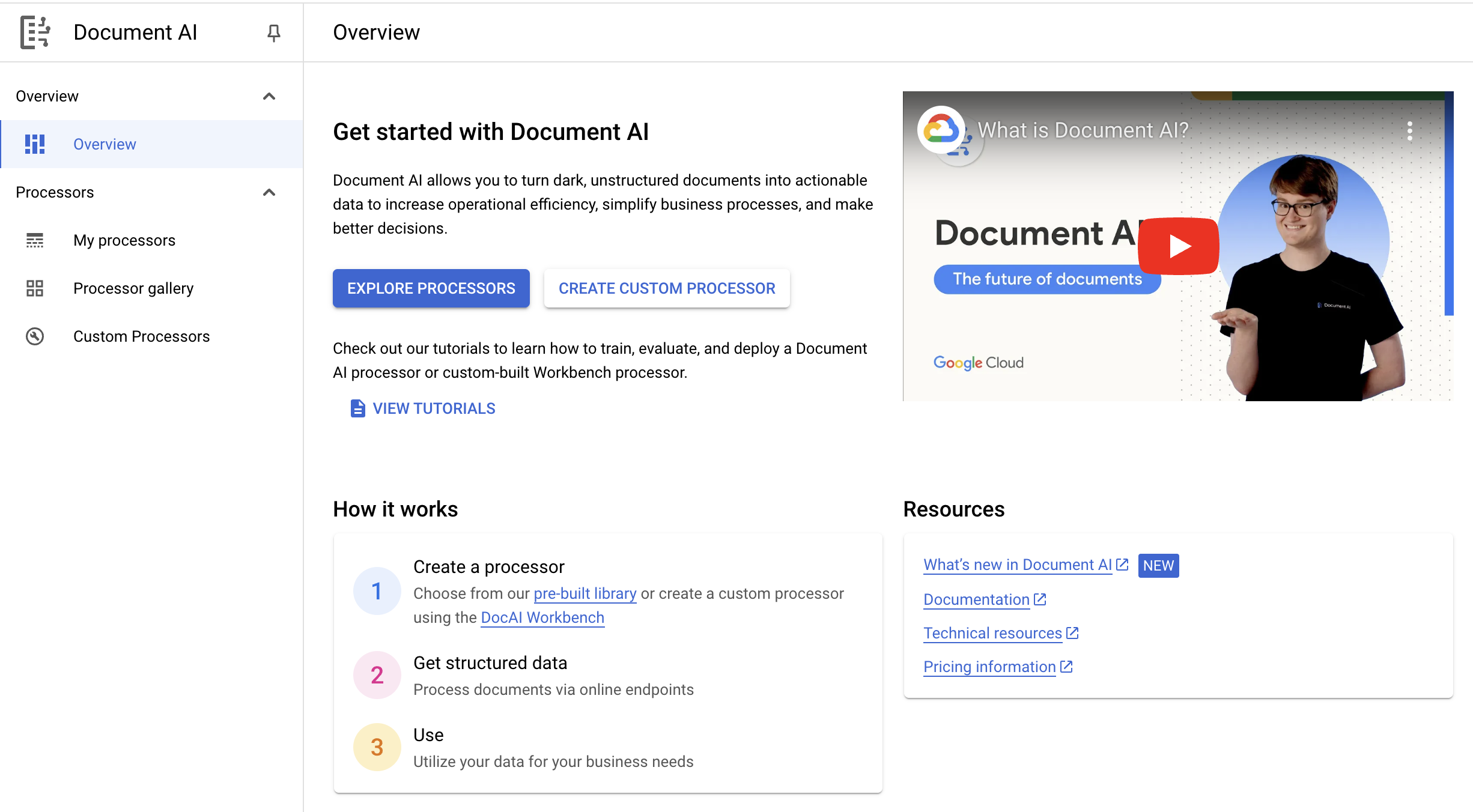
-
Clique em Criar processador personalizado.
-
Na caixa Extrator personalizado, clique em Criar processador.
-
Nomeie-o como lab-custom-extractor e selecione a região US (Estados Unidos) na lista.
-
Clique em Criar para que o processador seja criado.
Clique em Verificar meu progresso para conferir o objetivo.
Criar um processador
Tarefa 3: definir os campos do processador
Agora você está na página Visão geral do processador do processador que você criou.
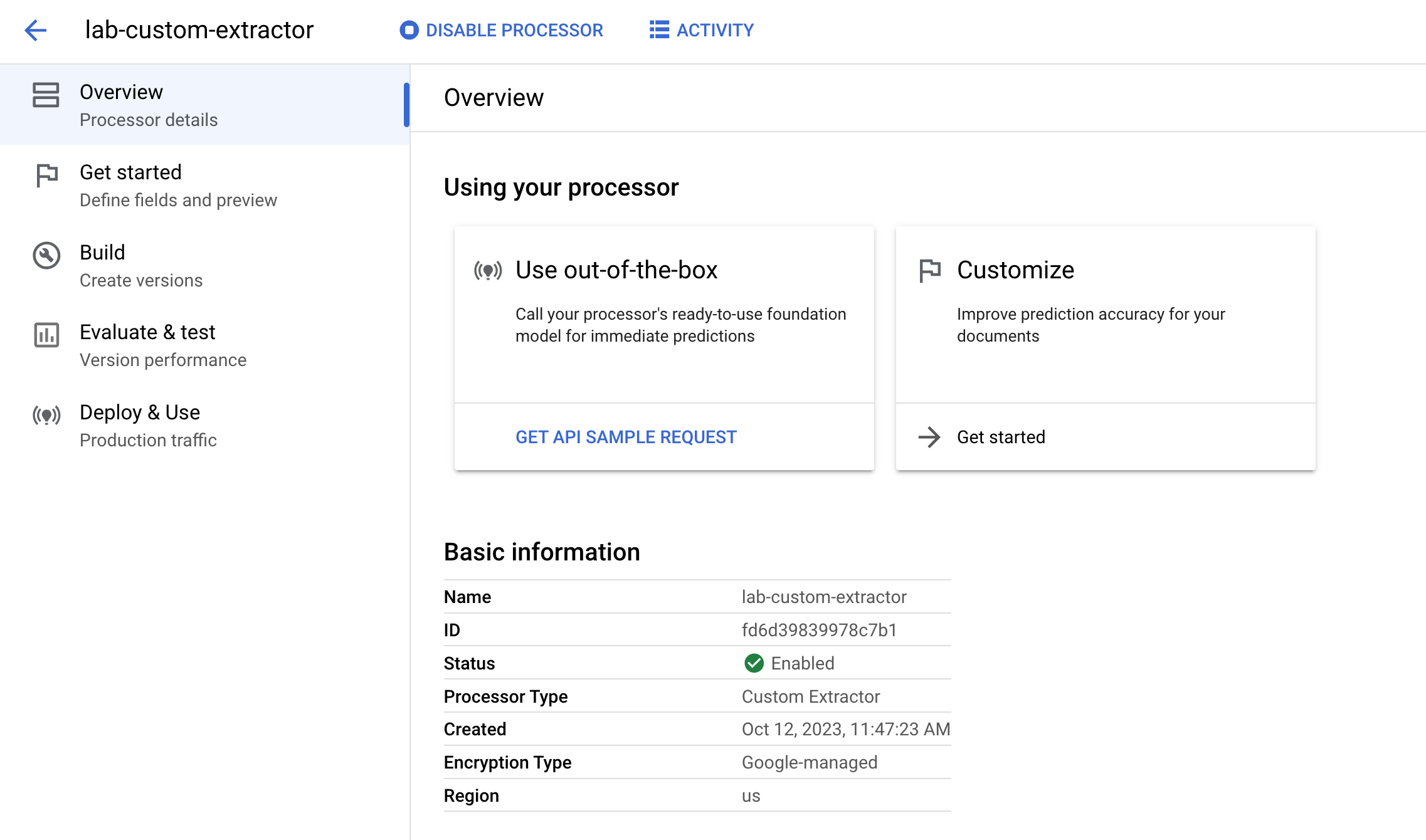
Você pode especificar os campos que quer extrair com a ajuda do processador e começar a rotular os documentos.
-
Clique na guia Começar. O menu Campos será exibido.
-
Clique em Criar novo campo.
-
Digite o nome do campo. Selecione o Tipo de dados e a Ocorrência. Clique em Criar. Consulte Definir esquema de processador para instruções detalhadas sobre como criar e editar um esquema.
-
Crie cada um dos rótulos a seguir para o esquema do processador.
| Nome |
Tipo de dados |
Ocorrência |
control_number |
Número |
Opcional; várias vezes |
employees_social_security_number |
Número |
Obrigatória; várias vezes |
employer_identification_number |
Número |
Obrigatória; várias vezes |
employers_name_address_and_zip_code |
Endereço |
Obrigatória; várias vezes |
federal_income_tax_withheld |
Dinheiro |
Obrigatória; várias vezes |
social_security_tax_withheld |
Dinheiro |
Obrigatória; várias vezes |
social_security_wages |
Dinheiro |
Obrigatória; várias vezes |
wages_tips_other_compensation |
Dinheiro |
Obrigatória; várias vezes |
Também é possível criar e usar outros tipos de rótulos no esquema do processador, como caixas de seleção e entidades tabulares. Por exemplo, os formulários W-2 contêm uma caixa de seleção de Funcionário estatutário, Plano de aposentadoria e Pagamento de auxílio-doença feito por terceiros que também pode ser adicionada ao esquema.
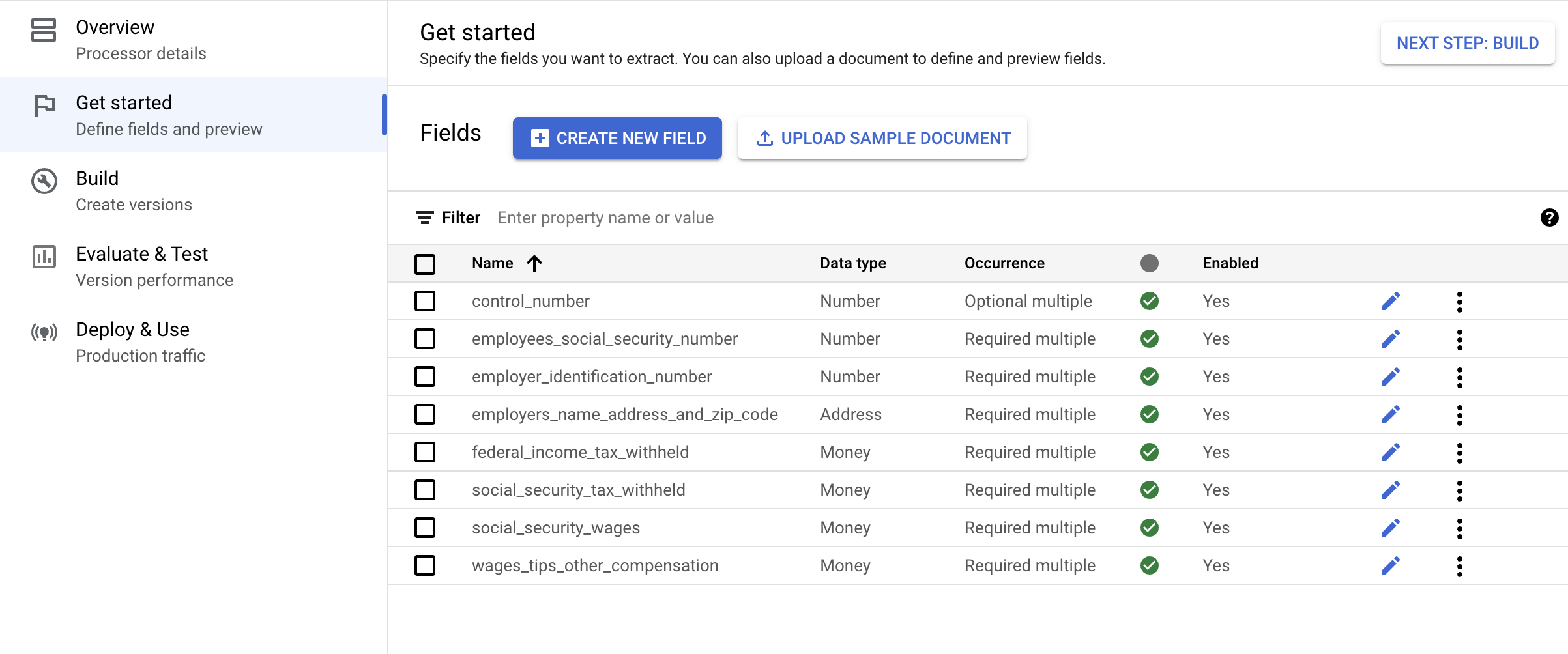
Clique em Verificar meu progresso para conferir o objetivo.
Criar marcadores
Tarefa 4: fazer upload de um documento de amostra
Em seguida, faça upload de um PDF W-2 de amostra e rotule-o.
-
Clique em Fazer upload de documento de amostra.
-
Na barra lateral, clique em Importar documentos do Google Cloud Storage.
-
Para este exemplo, digite o nome do bucket em
Caminho de origem. Este link direciona para um documento.
cloud-samples-data/documentai/Custom/W2/PDF/W2_XL_input_clean_2950.pdf
- Clique em Importar.
O console de rotulagem será aberto.
Tarefa 5: rotular um documento
O processo para selecionar texto em um documento e aplicar marcadores é conhecido como anotação.
- No console de rotulagem, observe que muitos dos rótulos já estão preenchidos.
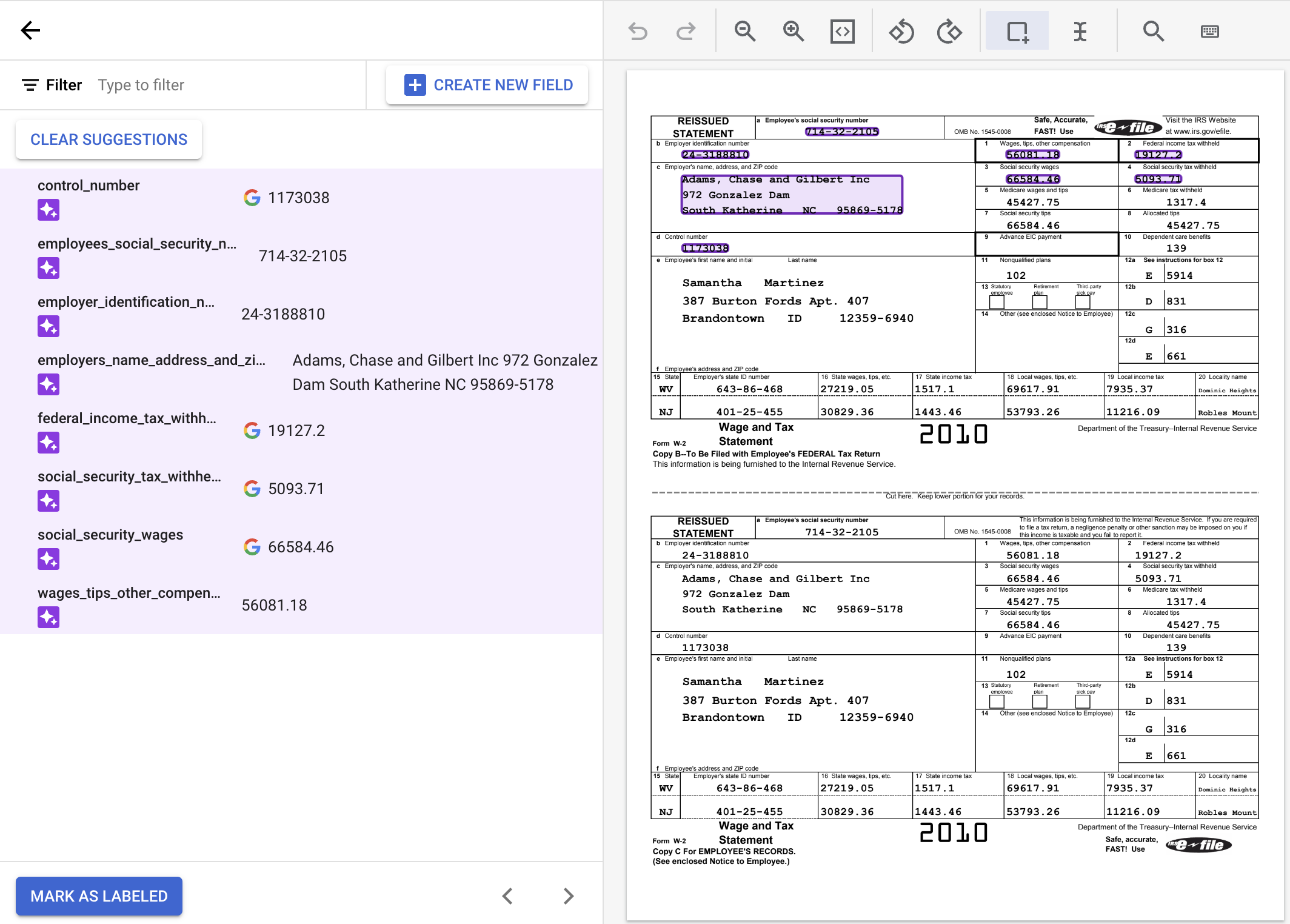
Observação: seus resultados podem ser um pouco diferentes da imagem de exemplo.
-
Para usar os rótulos sugeridos, mantenha o ponteiro do mouse sobre cada rótulo no painel lateral e clique na marca de seleção para confirmar se o rótulo está correto. É possível editar os valores se eles não corresponderem ao texto do documento.
-
Neste exemplo, os valores na parte inferior do documento não foram identificados automaticamente, portanto, você precisará rotulá-los manualmente.
-
Use a ferramenta caixa delimitadora, por padrão, ou escolha a ferramenta que diz Selecionar texto para valores de várias linhas, para selecionar o conteúdo e aplicar o rótulo.
Observação: a ferramenta Selecionar texto não funciona para todos os valores de texto. Portanto, use a caixa delimitadora, se apropriado. Também é possível selecionar campos que não sejam de texto, como caixas de seleção, usando a ferramenta caixa delimitadora.
- Neste exemplo, o valor de
wages_tips_other_compensation foi selecionado com a ferramenta de caixa delimitadora, e esse rótulo é aplicado.
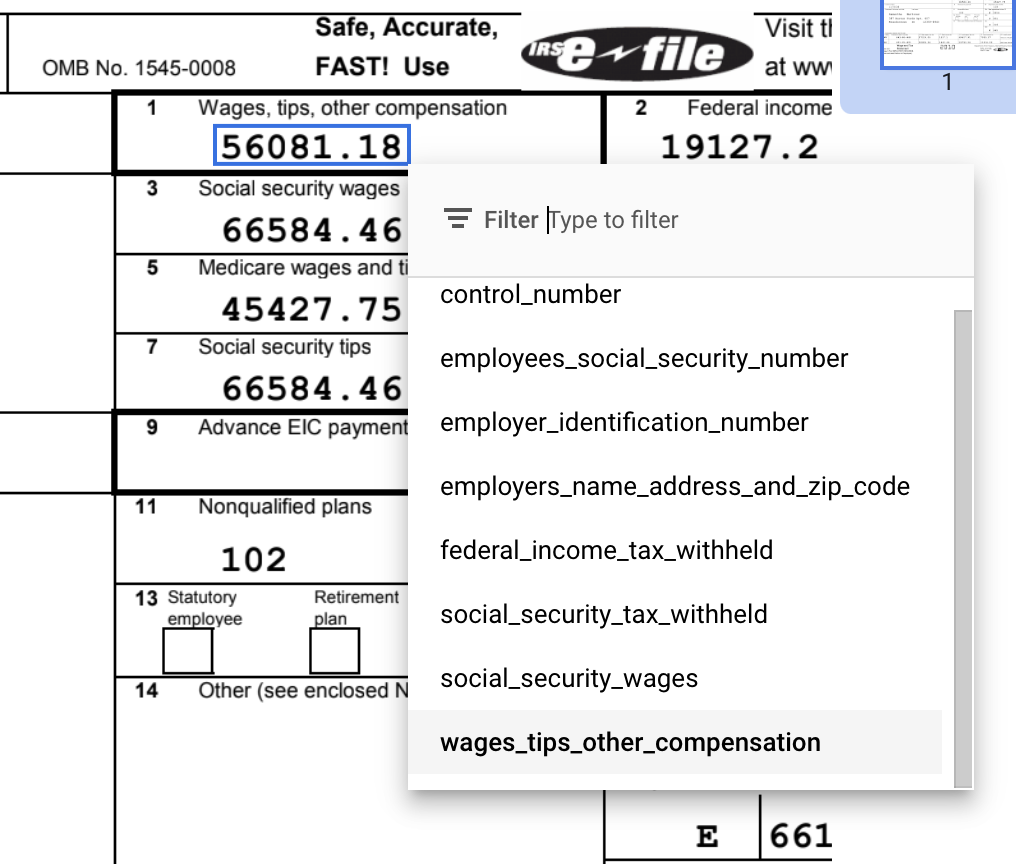
- Revise os valores de texto detectados para garantir que reflitam o texto correto do documento.
O documento W-2 rotulado deve ficar assim quando concluído:
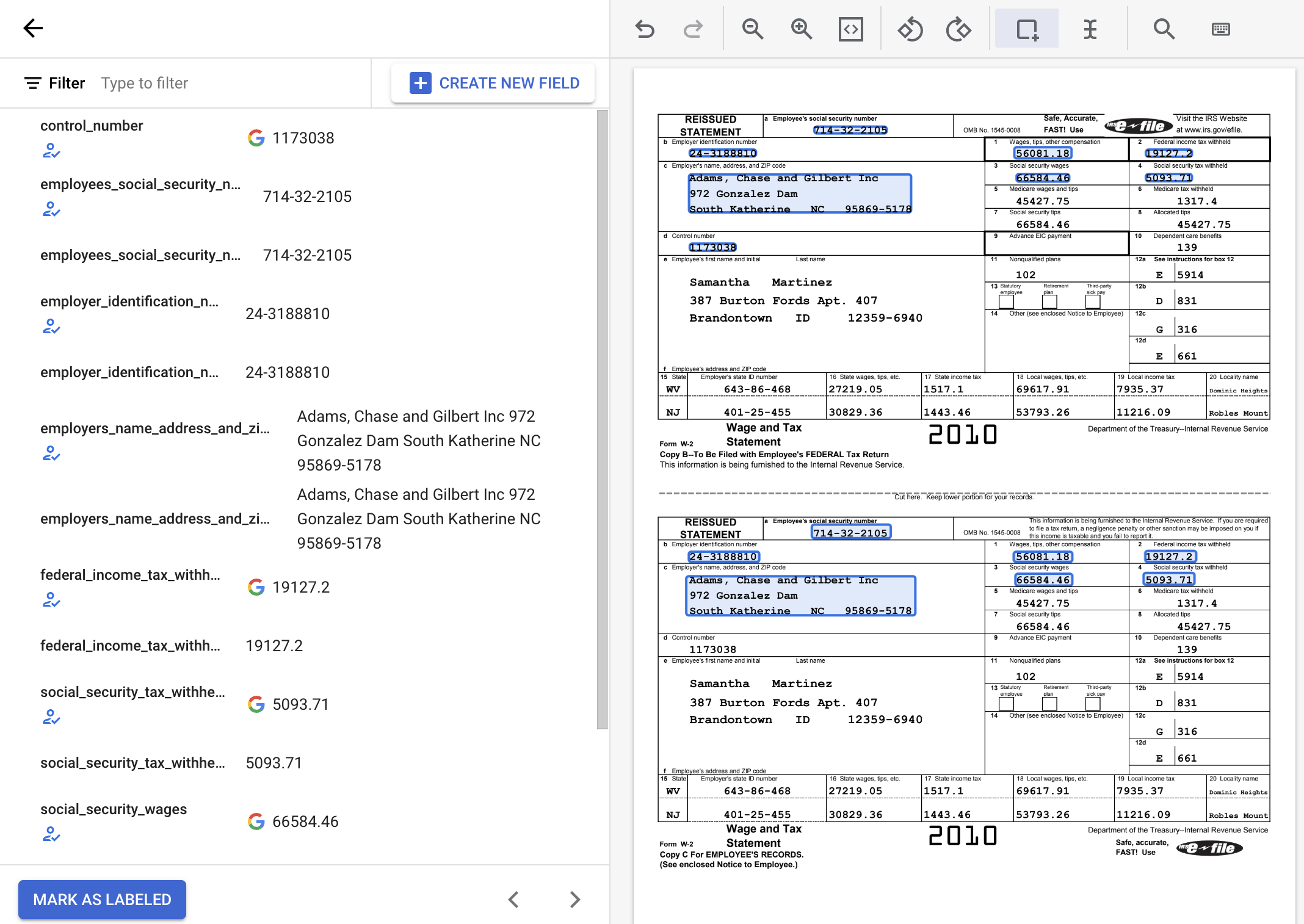
-
Se necessário, clique em Criar novo campo para adicionar um novo campo ao esquema nessa página.
-
Clique em Marcar como rotulado quando terminar de anotar o documento.
A guia Começar será aberta.
Tarefa 6: criar a versão do processador usando o modelo de fundação
Depois de rotular um único documento, é possível criar uma versão do processador usando o modelo de fundação pré-treinado para extrair entidades.
- Clique na guia Criar.
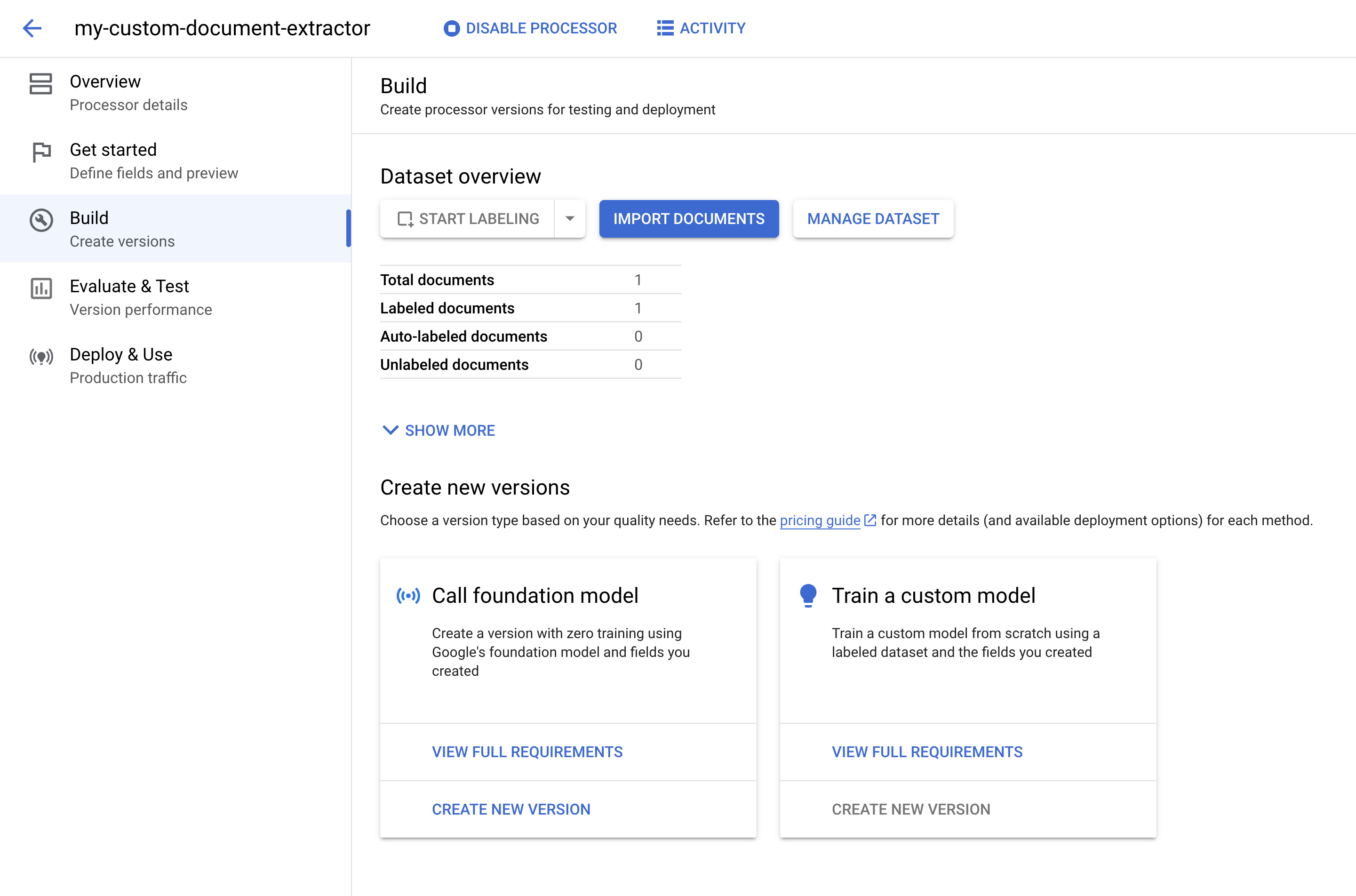
-
Em Chamar modelo de fundação, clique em Criar nova versão.
-
Digite um nome para a versão do processador, como w2-foundation-model.
-
Clique em Criar. A criação leva alguns minutos.
Observação: depois de criar uma versão do processador, não é possível excluir os campos criados. É possível desativá-los na página de campos se não precisar mais deles.
- Opcional: Clique na guia Implantar e usar. Nesta página, confira as versões disponíveis do processador e o status da implantação da nova versão.
Você vai testar e avaliar essa versão mais adiante no tutorial.
Clique em Verificar meu progresso para conferir o objetivo.
Criar a versão do processador usando o modelo de fundação
Tarefa 7: usar a IA generativa para rotular documentos automaticamente
O modelo de fundação extrai campos com precisão para diversos tipos de documentos, mas também é possível fornecer mais dados de treinamento para melhorar a acurácia do modelo em estruturas de documentos específicas.
O Document AI Workbench usa os nomes dos rótulos que você define e as anotações anteriores para facilitar e agilizar a rotulagem de documentos em grande escala com a rotulagem automática.
-
Acesse a página Criar.
-
Clique em Importar documentos.
-
Na barra lateral, clique em Importar documentos do Google Cloud Storage.
-
Digite o nome deste bucket em
Caminho de origem. Ele contém arquivos PDF W-2 sem rótulos.
cloud-samples-data/documentai/Custom/W2/AutoLabel
-
Na lista Divisão de dados, selecione Dividir automaticamente. Isso divide automaticamente os documentos para que tenham 80% no conjunto de treinamento e 20% no conjunto de teste.
-
Na seção Rotulagem automática, marque a caixa de seleção Importar com a rotulagem automática.
-
Selecione a versão do processador do modelo de fundação que você acabou de criar para rotular os documentos.
-
Clique em Importar e aguarde a importação dos documentos. Você pode sair desta página e continuar mais tarde.
-
É necessário verificar os documentos rotulados automaticamente antes de usá-los para treinamento ou teste. Clique em Iniciar rotulagem para ver os documentos rotulados automaticamente.
-
Para usar os rótulos sugeridos, mantenha o ponteiro sobre cada anotação e clique na marca de seleção para confirmar se o rótulo está correto. É possível editar os valores se eles não corresponderem ao texto do documento.
-
Clique em Marcar como rotulado quando terminar de anotar o documento.
-
Repita essas etapas para cada documento rotulado automaticamente. Neste tutorial, é possível omitir os documentos que não tenham sido rotulados automaticamente de forma correta.
Tarefa 8: importar documentos de treinamento pré-rotulados
Neste guia, fornecemos dados pré-rotulados. Se estiver trabalhando no seu próprio projeto, é necessário determinar como rotular os dados. Consulte Opções de rotulagem para mais detalhes. Em geral, quanto maior a quantidade de dados de treinamento, maior é a acurácia.
-
Acesse a página Criar.
-
Clique em Importar documentos.
-
Na barra lateral, clique em Importar documentos do Google Cloud Storage.
-
Insira o caminho a seguir em Caminho de origem. Esse bucket contém documentos pré-rotulados no formato Document JSON.
cloud-samples-data/documentai/Custom/W2/JSON-2
-
Na lista Divisão de dados, selecione Dividir automaticamente. Isso divide automaticamente os documentos para que tenham 80% no conjunto de treinamento e 20% no conjunto de teste. Deixe a opção Importar com rotulagem automática desmarcada.
-
Clique em Importar. A importação leva alguns minutos.
-
Na página Criar, você pode acessar o console Gerenciar conjunto de dados para ver e editar todos os documentos e rótulos no conjunto de dados.
Tarefa 9: treinar o processador
Agora que você tem dados de treinamento e teste suficientes, treine o processador. Como o treinamento pode levar várias horas, confirme se você configurou o processador com os dados e rótulos apropriados antes de começar o treinamento.
-
Em Treinar um modelo personalizado, clique em Criar nova versão.
Se não for possível clicar em Criar nova versão, clique em Visualizar requisitos completos para informações sobre os requisitos do conjunto de dados.
-
No campo Nome da versão, insira um nome para essa versão do processador, como w2-custom-model.
-
(Opcional) Clique em Ver estatísticas dos rótulos para conferir informações sobre os rótulos dos documentos. Isso pode ajudar a determinar a cobertura. Clique em Fechar para retornar à configuração de treinamento.
-
Em Método de treinamento de modelo, selecione Baseado em modelo.
-
Clique em Iniciar treinamento.
-
Opcional: Clique na guia Implantar e usar.. Nessa página, é possível conferir as versões disponíveis do processador e o status do treinamento da nova versão.
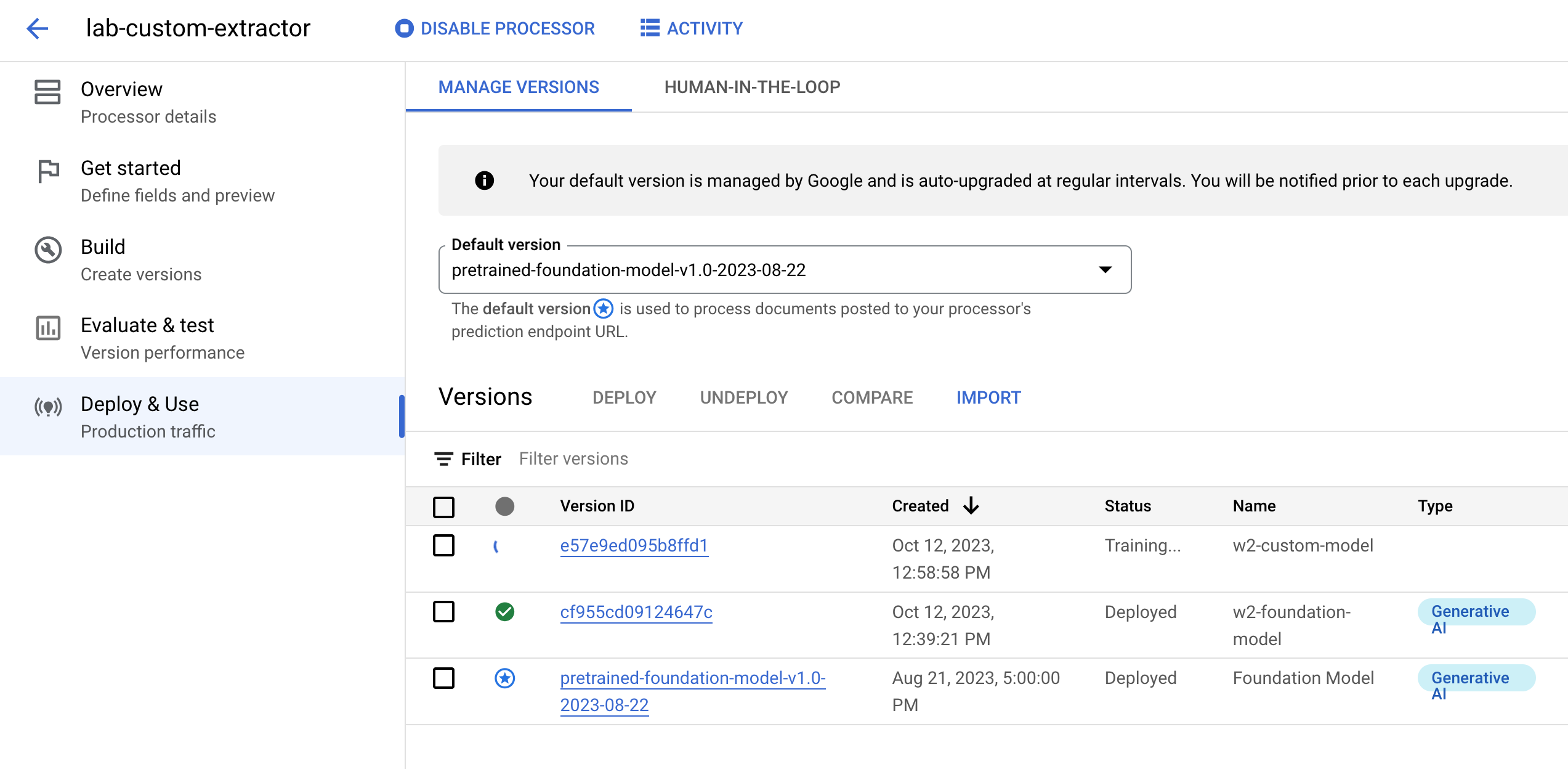
Clique em Verificar meu progresso para conferir o objetivo.
Treinar o modelo
Ótimo! Você começou a treinar seu primeiro processador personalizado da Document AI. Como o job de treinamento leva algumas horas, o laboratório vai terminar aqui. Se você quiser saber como implantar e testar a versão do modelo, confira a seção a seguir na documentação.
Parabéns!
Parabéns! Neste laboratório, você usou a Document AI para criar um processador de extração de documentos personalizado, importar um conjunto de dados e rotular documentos de exemplo. Agora você pode usar esse processador para analisar documentos nesse formato da mesma maneira que faria com qualquer processador especializado. Você também pode usar esse processador para rotular novos documentos usando a rotulagem automática e o Document AI Workbench para gerenciar seus dados e jobs de treinamento.
Próximas etapas / Saiba mais
Confira os recursos a seguir para saber mais sobre a Document AI e a biblioteca de cliente Python:
Treinamento e certificação do Google Cloud
Esses treinamentos ajudam você a aproveitar as tecnologias do Google Cloud ao máximo. Nossas aulas incluem habilidades técnicas e práticas recomendadas para ajudar você a alcançar rapidamente o nível esperado e continuar sua jornada de aprendizado. Oferecemos treinamentos que vão do nível básico ao avançado, com opções de aulas virtuais, sob demanda e por meio de transmissões ao vivo para que você possa encaixá-las na correria do seu dia a dia. As certificações validam sua experiência e comprovam suas habilidades com as tecnologias do Google Cloud.
Manual atualizado em 17 de março de 2025
Laboratório testado em 17 de março de 2025
Copyright 2025 Google LLC. Todos os direitos reservados. Google e o logotipo do Google são marcas registradas da Google LLC. Todos os outros nomes de produtos e empresas podem ser marcas registradas das respectivas empresas a que estão associados.



 na parte de cima do console do Google Cloud.
na parte de cima do console do Google Cloud.